Συγγραφέας:
Peter Berry
Ημερομηνία Δημιουργίας:
19 Ιούλιος 2021
Ημερομηνία Ενημέρωσης:
1 Ιούλιος 2024

Περιεχόμενο
Με την εφαρμογή Sound Recorder της Microsoft ενσωματωμένη σε εκδόσεις των Windows, μπορείτε να εγγράψετε, να επεξεργαστείτε και να ακούσετε ξανά τη φωνή σας. Η εφαρμογή επιτρέπει να ενώσετε φράσεις μαζί, να προσθέσετε μουσική υπόκρουση ή να προσθέσετε σχόλια σε έγγραφα ή βίντεο. Το παρακάτω άρθρο θα σας δείξει πώς!
Βήματα
Μέθοδος 1 από 2: Χρησιμοποιήστε τη συσκευή εγγραφής ήχου
Ανοίξτε τη συσκευή εγγραφής ήχου. Κάντε κλικ στο κουμπί Έναρξη. Στο πλαίσιο διαλόγου αναζήτησης, πληκτρολογήστε ηχογράφησηκαι μετά κάντε κλικ Ηχογράφηση στη λίστα αναζήτησης.
- Στα Windows 8, πληκτρολογήστε "ηχογράφηση" στην οθόνη Έναρξη και επιλέξτε Ηχογράφηση στη λίστα αποτελεσμάτων.
- Η Ηχογράφηση δεν θα ξεκινήσει εάν δεν έχετε συνδεδεμένο μικρόφωνο στον υπολογιστή σας.
- Για να ακούσετε ξανά τον ήχο, πρέπει να έχετε εγκατεστημένα στον υπολογιστή ηχεία ή ακουστικά.

Ξεκινήστε την εγγραφή. Στο παράθυρο Sound Recorder, κάντε κλικ στο κουμπί Ξεκινήστε την εγγραφή (Έναρξη εγγραφής) έχει κόκκινη κουκκίδα.
Τραγουδήστε, πείτε ή διαβάστε ό, τι θέλετε να ηχογραφήσετε. Η πράσινη γραμμή θα μετακινηθεί εμπρός και πίσω, ώστε να γνωρίζετε ότι η εφαρμογή καταγράφει.
- Μπορείτε να πραγματοποιήσετε εγγραφή για 60 δευτερόλεπτα με το Sound Recorder. Εάν θέλετε μεγαλύτερη εγγραφή, ανατρέξτε στην επόμενη ενότητα ή Συμβουλές.

Διακοπή εγγραφής. Κάντε κλικ στο κουμπί Διακοπή εγγραφής (Διακοπή εγγραφής) (μαύρο τετράγωνο) για διακοπή της εγγραφής. Όταν πατήσετε αυτό το κουμπί, το όργανο θα εμφανίσει αυτόματα την επιλογή αποθήκευσης της εγγραφής.
Αποθηκεύστε την εγγραφή σας. Θυμηθείτε να αποθηκεύσετε την εγγραφή σας σε μια εύχρηστη τοποθεσία.- Εάν δεν είστε έτοιμοι να το αποθηκεύσετε, κάντε κλικ στο Ματαίωση (Ακύρωση) για να κλείσετε το παράθυρο διαλόγου Αποθήκευση ως. Κάντε κλικ στο κουμπί Συνέχιση εγγραφής (Συνέχεια εγγραφής) για να προσθέσετε την εγγραφή. Όταν τελειώσετε, κάντε κλικ στο κουμπί Διακοπή εγγραφής (Διακοπή εγγραφής) και αποθήκευση του αρχείου.
- Μπορείτε να ακούσετε ξανά το αρχείο Sound Recorder στα περισσότερα Windows Media Player, iTunes ή παρόμοιες εφαρμογές.
Μέθοδος 2 από 2: Χρησιμοποιήστε ένα ενδιάμεσο πρόγραμμα
Βρείτε ένα αξιόπιστο πρόγραμμα. Υπάρχουν πολλά δωρεάν και καταβεβλημένα προγράμματα εγγραφής εκεί έξω, πολλά από τα οποία αναπτύσσονται από αξιόπιστες ετικέτες. Βεβαιωθείτε ότι έχετε κατεβάσει το πρόγραμμα από έναν ιστότοπο που γνωρίζετε καλά και διαβάστε πολλά σχόλια για αυτό.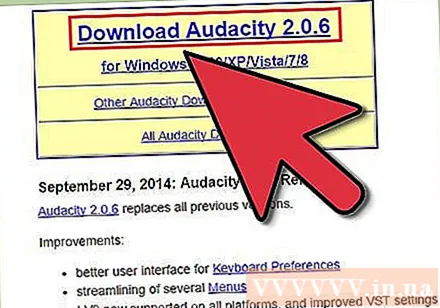
- Τα περισσότερα προγράμματα εγγραφής θα σας επιτρέψουν να εγγράψετε περισσότερο από το όριο 1 λεπτού της Ηχογράφησης.
Δοκιμή λειτουργίας χαμηλού υψομέτρου και ταχύτητας. Πολλά προγράμματα σάς επιτρέπουν να προσαρμόσετε τον τρόπο εγγραφής. Μπορείτε να επιβραδύνετε ή να επιμηκύνετε τις λέξεις, να αυξάνετε το βήμα για να δημιουργήσετε ένα εφέ φωνής chipmunk (chipmunk).
Υψηλής ποιότητας εγγραφή. Ένα πρόγραμμα εγγραφής υψηλής ποιότητας μπορεί να βελτιώσει σημαντικά την ποιότητα του ήχου. Εάν διαθέτετε μικρόφωνο υψηλής ποιότητας, μπορείτε να τα συνδυάσετε με αυτά τα προγράμματα για να εγγράψετε και να επεξεργαστείτε πολλά.
Μεταφέρετε τη φωνή σας στο επόμενο επίπεδο. Η ηχογράφηση είναι το πρώτο βήμα για να φέρετε το όνομα και τη μουσική σας στον κόσμο. Μπορείτε να χρησιμοποιήσετε το δωρεάν λογισμικό ηχογράφησης για να ξεκινήσετε στο σπίτι, ενώ ταυτόχρονα δίνετε στη μουσική σας μια επαγγελματική αίσθηση! διαφήμιση
Συμβουλή
- Για να εγγράψετε τραγούδια από ένα CD player στον υπολογιστή σας, ρυθμίστε τον υπολογιστή να αναγνωρίζει τη γραμμή εισόδου αντί του μικροφώνου εισόδου ως εξής:
- Ανοίξτε τον πίνακα ελέγχου ήχου κάνοντας κλικ στο κουμπί Αρχή > Πίνακας Ελέγχου (Ταμπλό). Στο πλαίσιο διαλόγου αναζήτησης, πληκτρολογήστε ήχος μετά κάντε κλικ στο select.
- Κάντε κλικ στην καρτέλα Εγγραφή.
- Κάντε κλικ Γραμμή > Ορισμός προεπιλογής (Ορίσετε ως προεπιλογή).
- Κάντε κλικ Ιδιότητες (Ιδιότητες)> καρτέλα Επίπεδα (Επίπεδο) και μετακινήστε το ρυθμιστικό έντασης προς τα δεξιά για να αυξήσετε την ένταση εγγραφής και, στη συνέχεια, κάντε κλικ στο Εντάξει.
- Στο πλαίσιο διαλόγου Ήχος, επιλέξτε Εντάξει.
- Τώρα μπορείτε να ξεκινήσετε!
- Εάν δεν μπορείτε να βρείτε τη συσκευή εγγραφής ήχου στον υπολογιστή σας, ενδέχεται να έχετε διαγράψει το πρόγραμμα (για να ελευθερώσετε μνήμη σκληρού δίσκου). Σε αυτήν την περίπτωση, μπορείτε να κατεβάσετε ένα άλλο δωρεάν πρόγραμμα εγγραφής από έναν αξιόπιστο ιστότοπο.
- Για να εγγράψετε κιθάρα, χρειάζεστε μια κάρτα ήχου με είσοδο γραμμής. Κοιτάζοντας μπροστά, πίσω ή πλάι του υπολογιστή, θα δείτε ένα σημείο με 3 τρύπες σε ροζ, μπλε και πράσινο. Η ροζ τρύπα είναι εκεί όπου είναι συνδεδεμένο το μικρόφωνο. Το μπλε είναι η τοποθέτηση της γραμμής σαν ένα CD player, το μπλε είναι μια συσκευή εξόδου ήχου όπως ηχεία ή ακουστικά. Εάν συνδέετε μόνο μια κιθάρα, ακολουθήστε τα εξής βήματα:
- Συνδέστε το ένα άκρο της συμβολοσειράς κιθάρας στην κιθάρα, το άλλο άκρο στο μετατροπέα 1/4-ιντσών (6mm) έως 3/8-ίντσας (9,5 mm) και, στη συνέχεια, συνδέστε το καλώδιο / προσαρμογέα στη θύρα εισόδου μικροφώνου. . Ολοκληρώθηκε!
- Ωστόσο, εάν θέλετε ποιότητα ήχου ΚαλόςΘα πρέπει να λάβετε υπόψη τη διασύνδεση USB ή κάποια άλλη ενεργή διεπαφή (απαιτούμενη ισχύς) που κρατά την κιθάρα και τον υπολογιστή.
- Η διασύνδεση μικροφώνου και ήχου USB είναι ένας αποτελεσματικός τρόπος λήψης ήχου μέσα και έξω από τον υπολογιστή σας. Τα μικρόφωνα ήχου USB ήταν επίσης υπέροχα.
- Για να αυξήσετε τη διάρκεια εγγραφής στο Sound Recorder πέρα από το όριο των 60 δευτερολέπτων, υπάρχουν μερικές συμβουλές που πρέπει να εφαρμόσετε. Ο πρώτος τρόπος είναι μέσω bruteforce - κοπή και επικόλληση.
- 60 δευτερόλεπτα σιωπής εγγραφής. Από το μενού Επεξεργασία (Επεξεργασία), επιλέξτε αντίγραφο (Αντιγραφή)> Επικόλληση (Επικόλληση). Δείτε πώς να διπλασιάσετε το χρόνο εγγραφής στα 120 δευτερόλεπτα. Από εδώ, μπορείτε είτε να συνεχίσετε να επικολλάτε κάθε 60 δευτερόλεπτα είτε να το αντιγράφετε: για κάθε πάστα, πρέπει απλώς να επιλέξετε αντίγραφο στη συνέχεια επικολλήστε. Αυτό θα επεκτείνει γρήγορα το χρόνο εγγραφής: 60 + 60 = 120 + 120 = 240 + 240 = 480 + 480 = 960 κ.λπ. Με μόλις 4 λειτουργίες αντιγραφής-επικόλλησης, μπορείτε να εγγράψετε έως και 16 λεπτά!
- Ο δεύτερος τρόπος είναι ο χαμηλότερος ρυθμός ωμής βίας.
- Ανοίξτε τη γραμμή εντολών κάνοντας κλικ Αρχή. Στο πλαίσιο διαλόγου αναζήτησης, πληκτρολογήστε γραμμή εντολών, στη λίστα αποτελεσμάτων, κάντε κλικ στο Γραμμή εντολών.
- Στη γραμμή εντολών, πληκτρολογήστε την ακόλουθη εντολή εκεί όνομα αρχείου αντιπροσωπεύει το όνομα αρχείου που θέλετε να εγγράψετε, Τύπος αρχείου είναι η μορφή αρχείου:
SoundRecorder / FILEfilename.filetype/ ΔΙΑΡΚΕΙΑhhh: mm: δδ
Για παράδειγμα, εάν θέλετε να εγγράψετε ένα αρχείο "FunkyBunky" 3 λεπτών 20 δευτερολέπτων, μπορείτε να πληκτρολογήσετε την εντολή.
SoundRecorder / FILE Funky Bunky.wma / ΔΙΑΡΚΕΙΑ 0000: 03: 20 - Πατήστε το πλήκτρο Enter, το Sound Recorder θα ξεκινήσει ως εικονίδιο στην περιοχή ειδοποιήσεων.
- Ξεκινήστε την εγγραφή και στο τέλος του καθορισμένου χρόνου, το Sound Recorder θα αποθηκεύσει το αρχείο ως "FunkyBunky" στη θέση C: Users Bunky.
Ο, τι χρειάζεσαι
- Συσκευή εισόδου - μικρόφωνο, μουσικό όργανο ή συσκευή αναπαραγωγής πολυμέσων. Οι περισσότεροι σύγχρονοι υπολογιστές διαθέτουν ενσωματωμένα μικρόφωνα, αλλά πολλοί ακόμα δεν διαθέτουν.
- Συσκευή εξόδου - ηχεία ή ακουστικά.



